Formlar WordPress web sitenizin en önemli parçalarından biridir. İster potansiyel müşteri topluyor ister siparişleri işliyor olun, işinizi büyütmede önemli bir rol oynarlar.
Peki formlarınızın gerçekten işe yarayıp yaramadığını nasıl anlarsınız?
İzleme olmadan, potansiyel müşterilerinizin nereden geldiği veya hangi formların en iyi dönüşümü sağladığı gibi değerli bilgileri kaçırıyor olabilirsiniz.
Form gönderimlerini izleyerek hangi formların iyi performans gösterdiğini görebilir, düşüş noktalarını belirleyebilir ve daha iyi dönüşümler için optimize edebilirsiniz.
Deneyimlerimize göre, doğru verilere sahip olduğunuzda formları optimize etmek çok daha kolaydır. Ve daha iyi formlar, web siteniz için daha iyi sonuçlar anlamına gelir. 📈
Bu kılavuzda, Google Analytics’te WordPress form izlemeyi nasıl ayarlayacağınızı adım adım göstereceğiz.
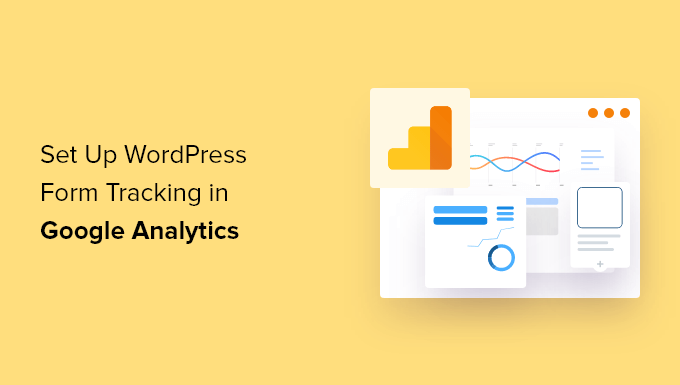
Neden Google Analytics’te WordPress Formlarını Takip Etmelisiniz?
Formlar bir WordPress web sitesinin önemli bir parçasıdır. Kitlenizle bağlantıda kalmanıza, bir e-posta listesi oluşturmanıza, e-ticaret dönüşümlerini artırmanıza ve işinizi büyütmenize yardımcı olurlar.
Google Analytics’te form izleme özelliğini kurarak web sitenizdeki farklı formların nasıl performans gösterdiğini görebilirsiniz. Bu şekilde, düşük dönüşüm sağlayan formları optimize ederken yüksek dönüşüm sağlayan formları en önemli sayfanızda tanıtabilirsiniz. Hatta ziyaretçilerin bir formu göndermeden önce hangi sayfalara gittiğini bile görebilirsiniz.
Form izlemenin bir diğer faydası da hedef kitlenizi daha iyi anlamanıza yardımcı olmasıdır. Web sitenizi bulmak ve bir form göndermek için hangi kanalı kullandıklarını öğrenebilirsiniz. Ayrıca, formları Google Analytics’te izleyerek form terklerini de takip edebilir ve azaltabilirsiniz.
Benzer şekilde, potansiyel müşteri yaratma kampanyalarınızın nasıl performans gösterdiğini veya sitenizde en çok potansiyel müşteriyi hangi yönlendirme web sitesinin çektiğini belirlemenize de yardımcı olur.
WordPress formlarınızdan gelen verilerle donatılmış olan Google Analytics, form gönderme verilerini trafik kaynağı, demografik özellikler ve cihaz türleri gibi çeşitli kriterlere göre bölümlere ayırmanıza olanak tanır.
Sonuç olarak, içeriğinizi ve pazarlama çalışmalarınızı belirli kitle ihtiyaçlarınıza uyacak şekilde uyarlayabilirsiniz.
Bunu göz önünde bulundurarak, WordPress formlarını Google Analytics’te nasıl takip edeceğinizi göstereceğiz. İşte bu makalede paylaşacağımız tüm konulara hızlı bir genel bakış:
Hazır mısınız? Hadi başlayalım.
1. Adım Google Analytics’te WordPress Form İzlemeyi Ayarlama
Google Analytics’te WordPress form takibini kurmanın en iyi yolu MonsterInsights‘tır. WordPress için en iyi Google Analytics eklentisidir ve 3 milyondan fazla profesyonel, içgörüleri ortaya çıkarmak ve sitemiz de dahil olmak üzere işlerini büyütmek için verileri kullanmak için kullanır.
ℹ️ WPBeginner’da, form dönüşüm oranlarımız da dahil olmak üzere birçok izleme görevi için MonsterInsights kullanıyoruz. Daha neler yapabileceğini görmek için detaylı MonsterInsights incelememize göz atın!
Başlamadan önce, Google Analytics’in WordPress formlarını varsayılan olarak izlemediğini unutmayın. Formlarınızı izlemek için kodu düzenlemeniz gerekir. Bu, yeni başlayanlar için zor olabilir, çünkü en ufak bir hata izlemenizi bozabilir ve web sitenizi bozabilir.
MonsterInsights, kod yazma veya bir geliştirici tutma ihtiyacını ortadan kaldırır. Kodu düzenlemeden Google Analytics’i kurmanıza ve WordPress formlarını izlemenize olanak tanır.

Ayrıca web sitesi trafiğini takip edebilir, en çok yönlendiren trafik kaynaklarını ortaya çıkarabilir, en iyi performans gösteren yayınlarınızı ve sayfalarınızı öğrenebilir ve daha fazlasını yapabilirsiniz.
Eklenti, WPForms, Formidable Forms, Contact Form 7 ve daha fazlası gibi en popüler WordPress form eklentilerinin tümüyle kolayca entegre olur.
Bu eğitim için MonsterInsights Pro planını kullanacağız çünkü Formlar eklentisini, gösterge tablosu raporlarını ve diğer gelişmiş izleme özelliklerini içeriyor. Başlangıç için kullanabileceğiniz MonsterInsights Lite sürümü de vardır.
Öncelikle MonsterInsights eklentisini yüklemeniz ve etkinleştirmeniz gerekir. Daha fazla ayrıntı için lütfen WordPress eklentisi yükleme kılavuzumuza bakın.
Etkinleştirmenin ardından WordPress panonuzdaki Insights ‘a yönlendirilirsiniz ve MonsterInsights karşılama ekranını görürsünüz. Devam edin ve eklentiyi yapılandırmak ve Google Analytics ile bağlamak için ‘Sihirbazı Başlat’ düğmesine tıklayın.

Yardıma ihtiyacınız varsa, lütfen WordPress’te Google Analytics’in nasıl kurulacağına ilişkin kılavuzumuzu izleyin.
Bundan sonra, WordPress yönetici panelinizden Insights ” Addons sayfasına gidebilirsiniz. Ardından, ‘Formlar’ eklentisine gidin ve ‘Yükle’ düğmesine tıklayın.
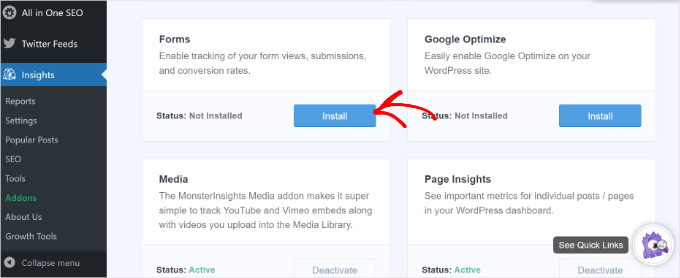
Eklenti yüklendikten sonra, ‘Durum’un ‘Yüklü Değil’den ‘Aktif’e değiştiğini görmelisiniz.
MonsterInsights artık WordPress form eklentinizi otomatik olarak algılayacak ve formlarınızı Google Analytics’te izleyecektir.
Ayarları kontrol etmek için WordPress panonuzdan Insights ” Ayarlar bölümüne gidebilir ve ‘Dönüşümler’ sekmesine gidebilirsiniz.
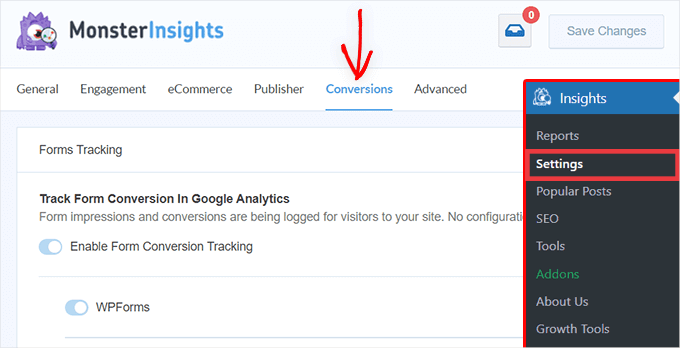
‘Form Dönüşüm İzleme’ seçeneği için geçişin zaten etkin olduğunu göreceksiniz.
Şimdi, formlarınızın nasıl performans gösterdiğini görmeye hazır mısınız?
Adım 2: WordPress Formlarınızın Nasıl Performans Gösterdiğini Görün
MonsterInsights, WordPress panonuzun içinde istatistikleri göstererek verileri görmeyi çok kolaylaştırır. Bu, karar vermek için ihtiyacınız olan verileri hızlı bir şekilde bulabileceğiniz için zamandan tasarruf etmenize yardımcı olur.
Raporu görüntülemek için WordPress kontrol panelinden Insights ” Reports bölümüne gidin ve ardından ‘Forms’ sekmesine tıklayın.
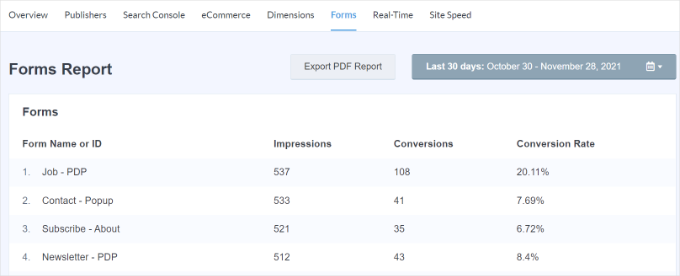
Raporda, formunuzu görüntüleyen kişi sayısı olan gösterimleri göreceksiniz. Ayrıca, formu dolduran kişi sayısı olan dönüşümleri ve web sitenizdeki her form için dönüşüm oranlarını da görebilirsiniz.
Artık WordPress form izleme verilerini Google Analytics’te de görebilirsiniz.
Öncelikle, Google Analytics hesabınıza giriş yapmanız ve üstteki menüden web sitesi mülkünüzü seçmeniz gerekir.
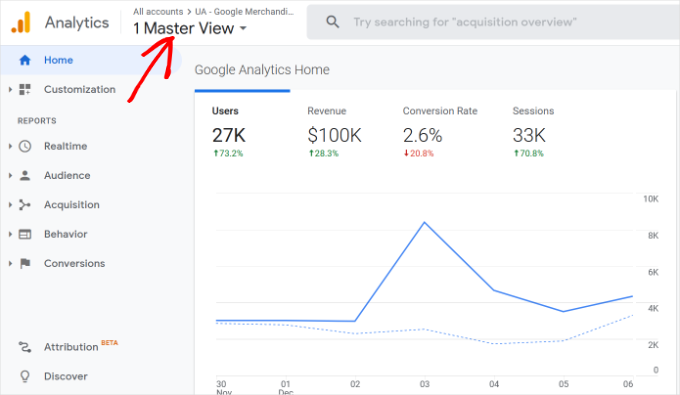
Bundan sonra, sol taraftaki menüden Davranış ” Etkinlikler ” En Önemli Etkinlikler’e gitmeniz gerekecektir.
Bu bölümde farklı etkinlik kategorileri görebilirsiniz. Devam edin ve ‘form’ etkinlik kategorisine tıklayın.
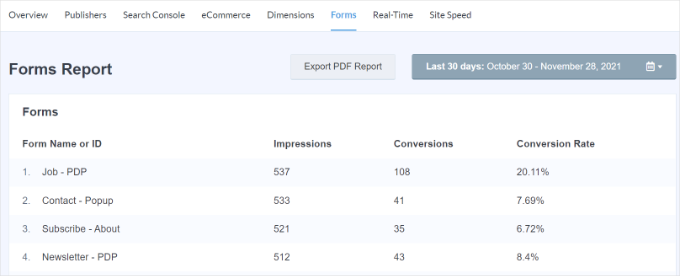
Bir sonraki ekranda, WordPress formunuz için toplam gösterimleri ve dönüşümleri göreceksiniz.
Formunuzu görüntüleyen kişi sayısını görmek istiyorsanız ‘gösterim’ olay eylemini seçebilir veya kaç ziyaretçinin formlarınızı gönderdiğini görmek istiyorsanız ‘dönüşüm’ü seçebilirsiniz.
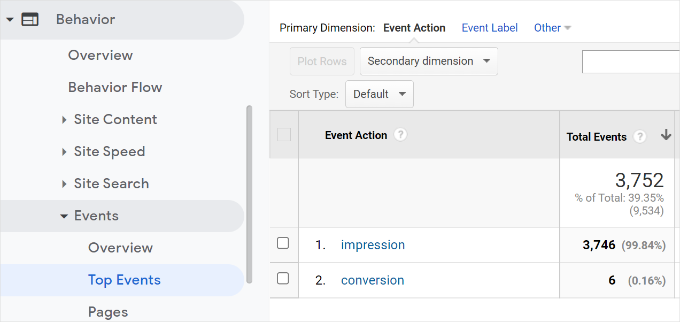
Örneğin, ‘gösterim’ olay eylemini seçelim.
Ardından, web sitenizde en çok hangi WordPress formlarının görüntülendiğini göreceksiniz.
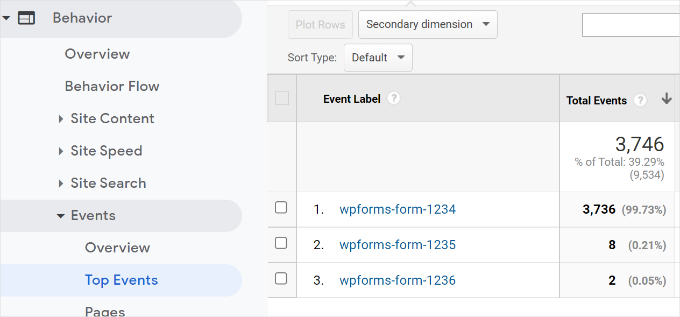
Google Analytics’in yanı sıra, insanların formlarınızla nasıl etkileşime girdiğini görmenin başka bir yolu daha var. Hadi bir göz atalım.
Bonus İpucu: WPForms’ta Kullanıcı Yolculuğunu Takip Edin
Bir iletişim formu veya başka bir form türü eklemek için WPForms eklentisini kullanıyorsanız, her kullanıcının bir form göndermeden önce sitenizde ne yaptığını görebilirsiniz.
WPForms, WordPress için en iyi iletişim formu eklentisidir. Ziyaretçilerinizin bir formu göndermeden önce görüntüledikleri sayfalar veya tıkladıkları katılım kampanyaları gibi attıkları adımları gösteren bir Kullanıcı Yolculuğu ek lentisi sunar.
ℹ️ WPForms, iletişim formumuz ve yıllık kullanıcı anketlerimiz dahil olmak üzere form oluşturmak için başvurduğumuz araç olmuştur. Tüm özelliklerine daha derinlemesine bakmak için kapsamlı WPForms incelememize bakın!

Öncelikle WPForms eklentisini yüklemeniz ve etkinleştirmeniz gerekir. Daha fazla ayrıntı için lütfen WordPress eklentisi yükleme hakkındaki eğitimimize bakın.
User Journey eklentisini kullanmak için WPForms Pro sürümüne ihtiyacınız olduğunu unutmayın.
Daha sonra, WordPress kontrol panelinizden WPForms ” Eklentiler bölümüne gidebilirsiniz. Ardından, Kullanıcı Yolculuğu Eklentisine gidin ve ‘Eklentiyi Yükle’ düğmesine tıklayın.
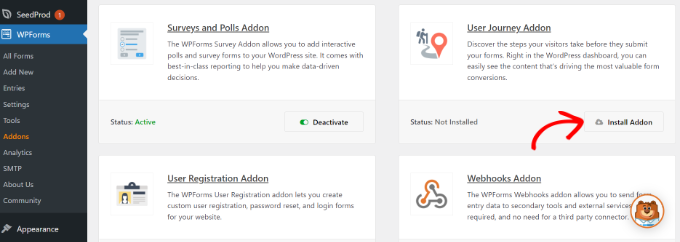
Eklenti yüklendikten sonra, WordPress panonuzdan WPForms ” Girişler bölümüne gitmeniz gerekir.
Bundan sonra, kullanıcı yolculuğunu görmek için bir WordPress formu seçebilirsiniz.
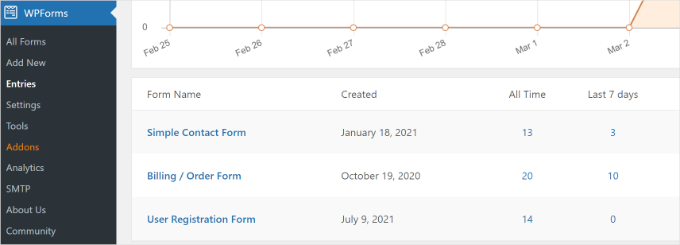
Bu eğitimde, Basit İletişim Formu girişlerini görüntüleyeceğiz.
Ardından, herhangi bir giriş için ‘Eylemler’ altındaki ‘Görüntüle’ düğmesine tıklayabilir ve kullanıcının formu göndermeden önceki adımlarını görebilirsiniz.
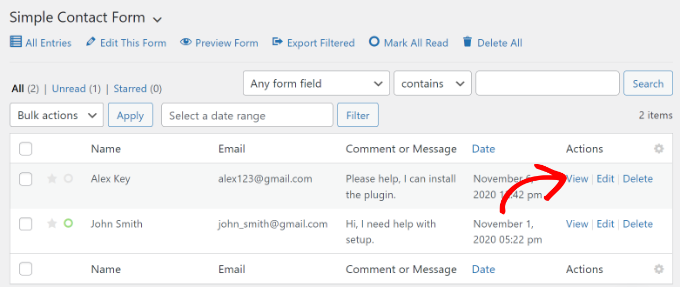
Bir sonraki ekranda, kullanıcınızın ayrıntılarını göreceksiniz.
İletişim formunu doldurup göndermeden önce izledikleri yolu görmek için ‘Kullanıcı Yolculuğu’ bölümüne kaydırmanız yeterlidir.

Verileri kullanarak kullanıcılarınızı daha iyi anlayabilir ve onları potansiyel müşteriye dönüştürmeden önce hangi sayfaları veya kampanyaları ziyaret ettiklerini görebilirsiniz.
Bu şekilde, formlarınızı insanların en çok görüntülediği sayfalarda tanıtabilir ve daha fazla potansiyel müşteri elde etmek için pazarlama kampanyalarınızın görünürlüğünü artırabilirsiniz.
Daha fazla ayrıntı için lütfen WordPress potansiyel müşteri formlarında kullanıcı yolculuklarının nasıl izleneceğine ilişkin eğitimimize bakın.
Umarız makalemiz Google Analytics’te WordPress form takibini nasıl kuracağınızı öğrenmenize yardımcı olmuştur. WordPress’te a/b split testinin nasıl yapılacağına ilişkin kılavuzumuza veya WordPress için en iyi veri görselleştirme eklentileri listemize de bakabilirsiniz.
If you liked this article, then please subscribe to our YouTube Channel for WordPress video tutorials. You can also find us on Twitter and Facebook.





Have a question or suggestion? Please leave a comment to start the discussion.